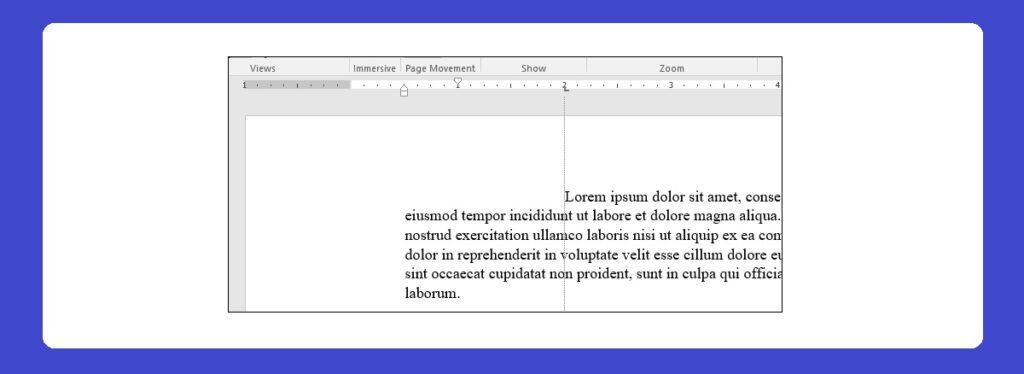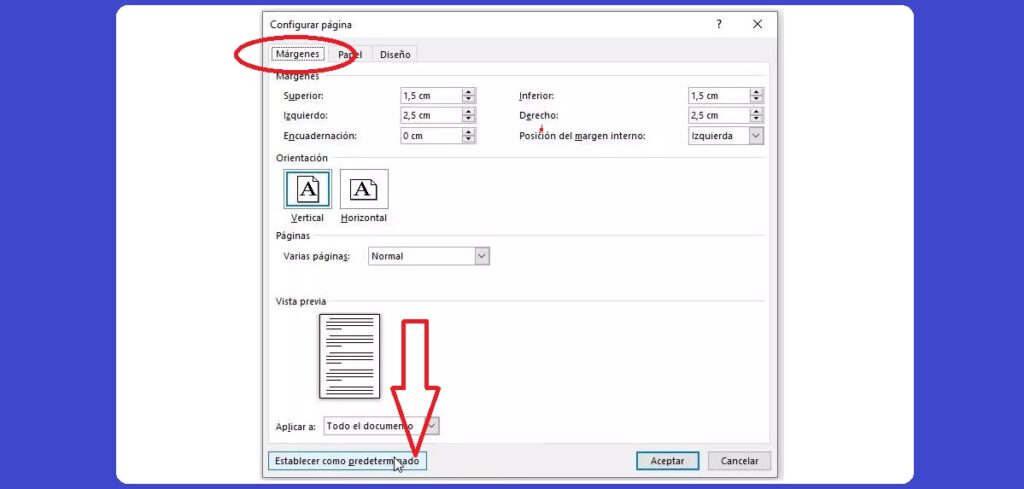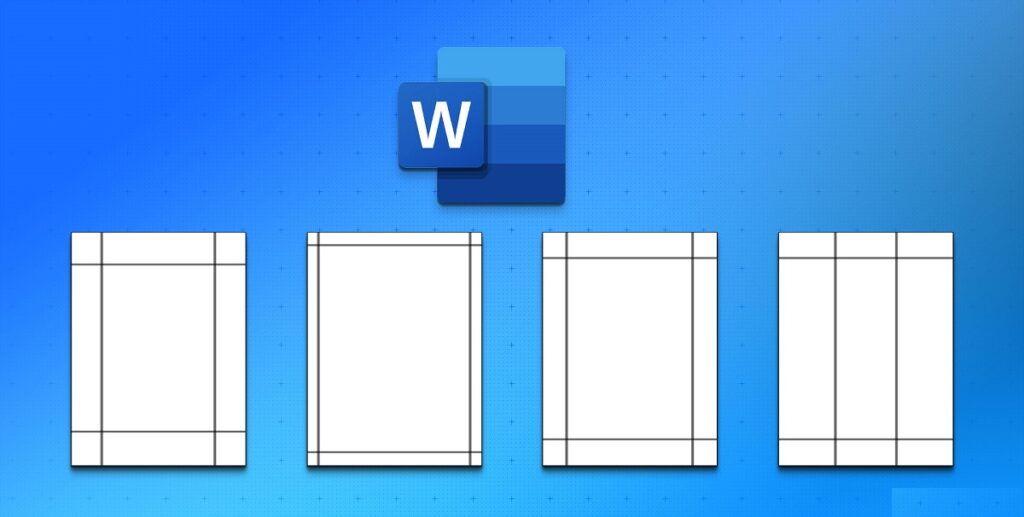
Piemaļu platums un augstums ir būtisks, lai konfigurētu raksta galīgo izskatu, kas ir īpaši svarīgi, ja mēs runājam par tekstu, kas mums ir jāiesniedz. Šajā amatā mēs redzēsim kā pielāgot piemales Word un piešķiriet mūsu dokumentiem vēlamo izskatu.
Šī funkcija, kas ir iekļauta lielākajā daļā tekstapstrādes programmu, ir īpaši interesanta visu veidu dokumentu veidošanai neatkarīgi no to formāta un mērķa. In vārds Ir iespējams arī pielāgot šīs piemales, līdz iegūstat pilnībā pielāgotu konfigurāciju. Vai vairākas, lai izmantotu dažādu tēmu tekstos.
iepriekš noteikti parametri
Kad programmā Word atveram jaunu dokumentu, mums ir virkne iepriekš noteikti parametri Microsoft Office par tekstu malām. Teorētiski tā ir virkne konfigurāciju, kas aptver visas mūsu vajadzības. Vismaz tie, kas tiek izmantoti visbiežāk.
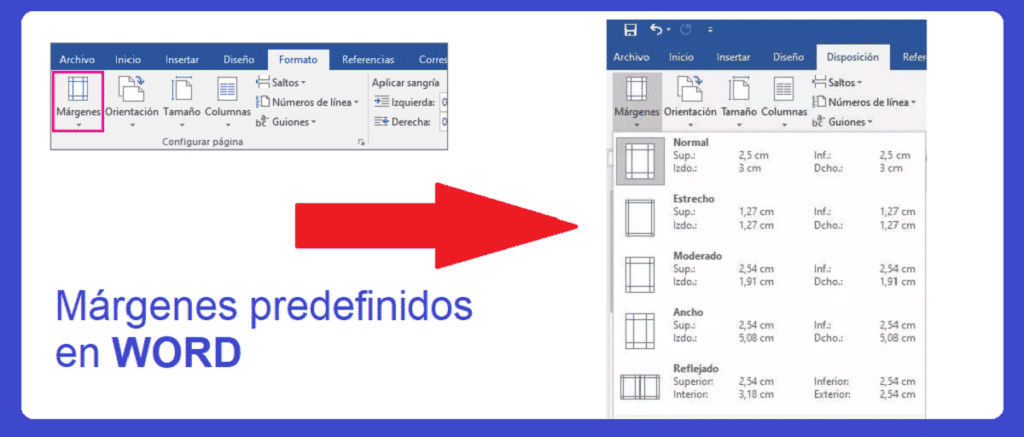
Noklusējuma vertikālo un horizontālo piemaļu konfigurācija ir līdzīga tai, kas nosaka fonta veidu un lielumu, rindstarpu utt. Daudzos gadījumos lietotāji vienkārši pieņem šo iepriekšējo konfigurāciju un neko nemaina. Citi, visvairāk perfekcionisti vai tie, kas meklē iegūstiet saviem tekstiem profesionālāku izskatu vai kaut ko personiskāku, izmantojiet dažādas iespējas, lai pielāgotu Word piemales.
Šīs iepriekš definētās piemales, ko Word piedāvā pēc noklusējuma, ir šādas, lai gan var būt vairāk vai mazāk iespēju atkarībā no mūsu izmantotās programmatūras versijas:
- normāls (augšā un apakšā: 2,5 cm – pa kreisi un pa labi: 3 cm).
- Estrecho (augšā un apakšā: 1,27 cm – pa kreisi un pa labi: 1,27 cm).
- Mērens (augšā un apakšā: 2,54 cm – pa kreisi un pa labi: 1,91 cm).
- Plašs (augšā un apakšā: 2,5 cm – pa kreisi un pa labi: 5,08 cm).
- atspoguļots (augšā, apakšā un ārpusē: 2,54 cm – iekšpuse: 3,18 cm).
Lai palīdzētu mums izvēlēties starp šīm opcijām, teksta redaktors mums piedāvā a priekšskatījums ar dažāda veida piemalēm. Tādā veidā mēs varam pārbaudīt katras opcijas piemērotību. Kā parādīts attēlā iepriekš, lai redzētu šos piemales iestatījumus, jums vienkārši jāiet uz augšējo rīkjoslu, jāizvēlas "Formāts" (vai "Izkārtojums" atkarībā no programmas versijas) un parādītajā nolaižamajā izvēlnē. , izvēlieties vajadzīgo opciju.
Pielāgotas piemales
Tiesa, ar šīm iepriekš definētajām opcijām var būt vairāk nekā pietiekami lielai daļai lietotāju, taču iespējams, ka noteiktos apstākļos mums ir jāstrādā pie teksta dokumentiem ar savām pielāgotajām piemalēm. šādi mēs varam pielāgojiet tos atbilstoši mūsu gaumei vai vajadzībām.
Lai to izdarītu, mums ir divas iespējas:
- ķerties pie viena manuāla konfigurācija.
- Ak labi iestatīt jaunus noklusējuma iestatījumus.
Pirmā iespēja var būt derīga konkrētam dokumentam, savukārt otrā būs ieteicamāka, ja mums būs vairāk vai mazāk regulāri jāģenerē vai jāstrādā ar noteiktu formātu.
Manuāla iestatīšana
Lai manuāli iestatītu Word teksta piemales, jums ir jāatver dokuments un ar kursoru jāmaina josla, kas atrodas tieši zem rīkjoslas. vai tas ir gara josla virs tukšās lapas, līdzīgi lineālam vai mērlentei, kas ir apzīmēta ar ciparu sēriju.
Ar peles palīdzību mēs varam pārvietot šos trīs marķierus pa labi vai pa kreisi, lai izveidotu tā saukto teksta atkāpi:
- Trīsstūris uz augšu: iezīmē teksta sākumu kopumā vai kreiso malu.
- Lejupvērsts trīsstūris: atzīmē katras rindkopas teksta pirmās rindiņas sākumu.
- Kvadrāts: atzīmē teksta beigas vai labo malu.
Šīs metodes galvenais ierobežojums ir tāds, ka tā kalpos tikai kreisās un labās piemales iestatīšanai, bet ne augšējai un apakšējai piemalei.
Pielāgoti iestatījumi
Noklusējuma piemaļu nolaižamās izvēlnes apakšā ir pielāgota konfigurācijas opcija. Noklikšķinot uz šīs pogas, mēs atradīsim jaunas iespējas, kā parādīts augstāk esošajā attēlā.
Acīmredzot mums ir jākoncentrējas uz cilne "maržas"., kur mēs varam iestatīt visus parametrus pēc saviem ieskatiem vai vajadzībām:
- Augšējā un apakšējā, kreisā un labā piemales.
- Pēc izvēles, iesiešanas piemales.
- Lapas orientācija (ainava vai portrets).
Mēs arī varēsim izvēlēties, vai šīs izmaiņas vēlamies piemērot vienai vai vairākām dokumenta lapām vai visam dokumentam. Priekšskatījums mums ļoti palīdzēs noskaidrot, vai izvēlētās piemales tiešām ir tās, kuras vēlamies izveidot. Visbeidzot, mēs nospiedīsim pogu "Iestatīta pēc noklusējuma" lai šī konfigurācija tiktu saglabāta mūsu Word, lai to izmantotu vairākkārt.
Visbeidzot, ja mēs vēlamies izveidot šo konfigurāciju citos dokumentos, kurus jau esam ģenerējuši un saglabājuši, mums ir jādodas uz opciju "Izkārtojums", pēc tam atlasiet "Margins" un noklikšķiniet uz "Pēdējā pielāgotā konfigurācija".